Aceste zile, mulți utilizatori de PC folosesc conexiuni de date mobile sau rețele de contorizare. Conexiunile de date mobile nu sunt la fel de ieftine ca conexiunile în bandă largă și au adesea o limită de date.
Atunci când depășiți limita de date, furnizorii de servicii de internet se percep în funcție de cantitatea de date utilizate sau reduc viteza de conectare la o viteză care este greu de utilizat.
Dacă aveți o conexiune măsurată sau dacă furnizorul dvs. de servicii de internet a setat o limită de date, puteți utiliza caracteristica de conectare măsurată disponibilă în Windows 10 pentru a reduce cantitatea de date folosită de PC.
De ce setați o conexiune la rețea ca fiind măsurată
Atunci când PC-ul este conectat la o rețea măsurată, Windows Update din Windows 10 va descărca doar actualizări prioritare sau actualizări critice pentru a salva datele. Aplicațiile nu vor fi actualizate automat, iar fișierele offline (dacă se utilizează OneDrive) nu s-ar putea sincroniza automat. De asemenea, plăcile live nu sunt actualizate în mod implicit.
În timp ce Windows 10 tratează toate rețelele de bandă largă mobilă ca conexiuni măsurate în mod prestabilit, rețelele Wi-Fi sunt considerate, în mod implicit, nemontate.
Aceasta înseamnă că, atâta timp cât PC-ul Windows 10 este conectat la bandă largă mobilă, acesta va descărca numai actualizări prioritare pentru a reduce utilizarea datelor și după conectarea la o rețea Wi-Fi sau la o rețea locală, va descărca automat actualizările rămase.
Finalizați indicațiile de mai jos pentru a seta o conexiune la Internet sau o rețea ca conexiune măsurată în Windows 10. Rețineți că nu puteți seta o rețea locală sau LAN ca conexiune măsurată în Windows.
Metoda 1
Setați o conexiune măsurată în Windows 10
Important: Asigurați-vă că PC-ul Windows 10 este în prezent conectat la rețeaua pe care doriți să o setați ca conexiune măsurată.
Pasul 1: În bara de sistem, faceți clic pe pictograma Wi-Fi pentru a dezvălui planșa de rețea și apoi faceți clic pe Setări rețea pentru a deschide secțiunea Rețea și Internet din aplicația Setări.

Pasul 2: Faceți clic pe prima opțiune intitulată Wi-Fi pentru a vedea toate rețelele Wi-Fi disponibile și rețeaua Wi-Fi la care sunteți conectat (ă). Faceți clic pe Opțiuni avansate .

Pasul 3: Sub Conectare măsurată, activați opțiunea intitulată Setare ca conexiune măsurată . Asta e! De acum încolo, Windows 10 va trata rețeaua dvs. curentă Wi-Fi ca și conexiune măsurată.

Fereastra 10 ar putea continua să descarce actualizările driverului de dispozitiv și să primească sugestii de căutare și rezultate web de la Bing chiar și după ce ați stabilit o rețea ca conexiune măsurată. Vă recomandăm să treceți prin modul nostru de oprire a descărcării automate a actualizărilor de drivere de la Windows 10 și să dezactivați ghidurile de căutare web Bing pentru a salva datele măsurate.
Metoda 2
Asigurați-vă că rețeaua de conectivitate măsurată în Windows 10
Pasul 1: Deschideți aplicația Setări. Există numeroase moduri de a deschide aplicația Setări în Windows 10. Puteți să dați clic fie pe pictograma Setări din meniul Start, fie să utilizați tasta rapidă Windows + I pentru ao deschide.
Și dacă aplicația Setări refuză să se deschidă, utilizați aplicația noastră fixă pentru aplicațiile Setări care nu se deschide în Windows 10.
Pasul 2: În aplicația Setări, faceți clic pe Rețea și Internet .
Pasul 3: Faceți clic pe Wi-Fi, apoi faceți clic pe Opțiuni avansate .
Pasul 4: Sub secțiunea Conexiune măsurată, activați opțiunea numită Setare ca conexiune măsurată pentru a vă face rețeaua Wi-Fi curentă o rețea măsurată.
Sunteți într-o rețea cu contorizare? Dacă da, care este limita de utilizare a datelor?
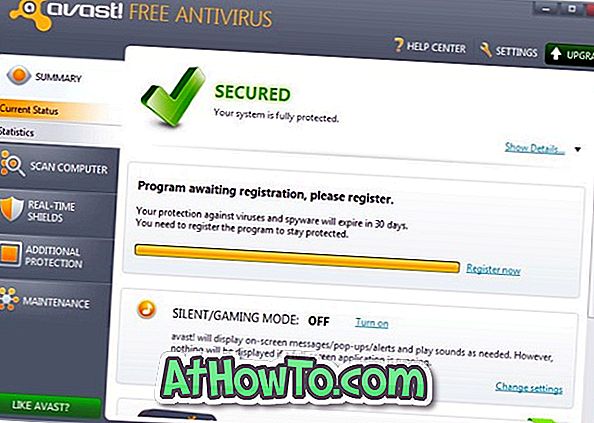
![Asigurați-Vista dimensiunea bara de sarcini pentru a se potrivi cu Windows 7 Taskbar [Butoane mari]](https://athowto.com/img/vista-tweaks/604/make-vista-taskbar-size-match-windows-7-taskbar.jpg)












